Canon LBP-5000 – страница 3
Инструкция к Лазерному Принтеру Canon LBP-5000
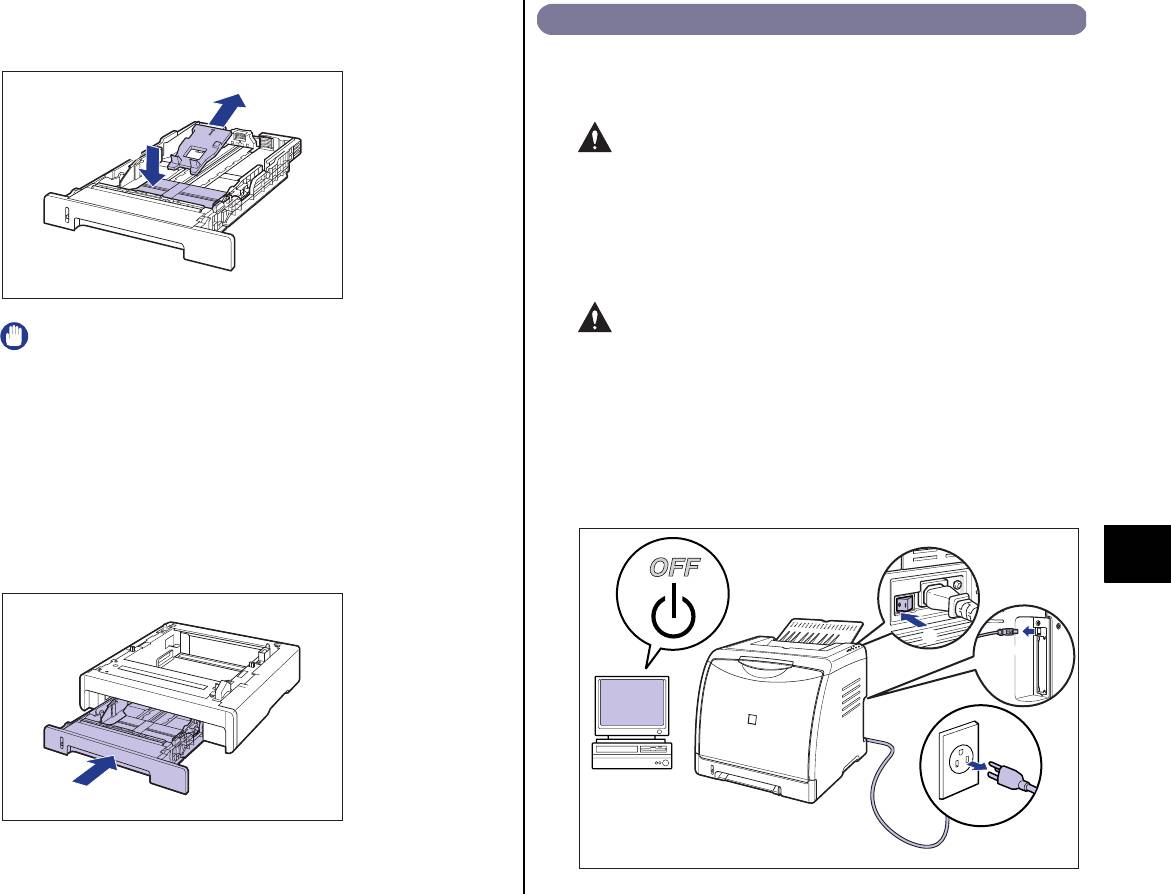
5
Надавливая на пластину a, удалите упаковочный
Перемещение принтера
элемент b.
При установке устройства подачи в принтер после установки принтера,
переместите принтер на время в подходящее место согласно
следующей процедуре.
b
ПРЕДУПРЕЖДЕНИЕ
a
Перед перемещением принтера убедитесь, что принтер и
компьютер выключены, вытащите вилку питания из розетки, а
затем отсоедините от принтера все интерфейсные кабели. В
противном случае шнур питания или интерфейсный кабель
могут быть повреждены, что, в свою очередь, может привести к
пожару или поражению электрическим током.
ВНИМАНИЕ
ВАЖНО
Не переносите принтер с прикрепленной кассетой для бумаги. В
Кассета для бумаги поставляется с упаковочными материалами.
противном случае можете уронить кассету для бумаги, что
Обязательно вытащите кассету для бумаги для удаления
может привести к травме.
упаковочных материалов.
1
Выключите принтер и компьютер a, отсоедините
6
Поместите кассету для бумаги в устройство для подачи
кабель USB b и отсоедините вилку питания от розетки
бумаги.
переменного тока c.
Вдвигайте кассету для бумаги в устройство подачи бумаги до тех пор, пока
передняя сторона кассеты не окажется в одной плоскости с лицевой
Шаг
стороной принтера.
6
a
a
b
c
41
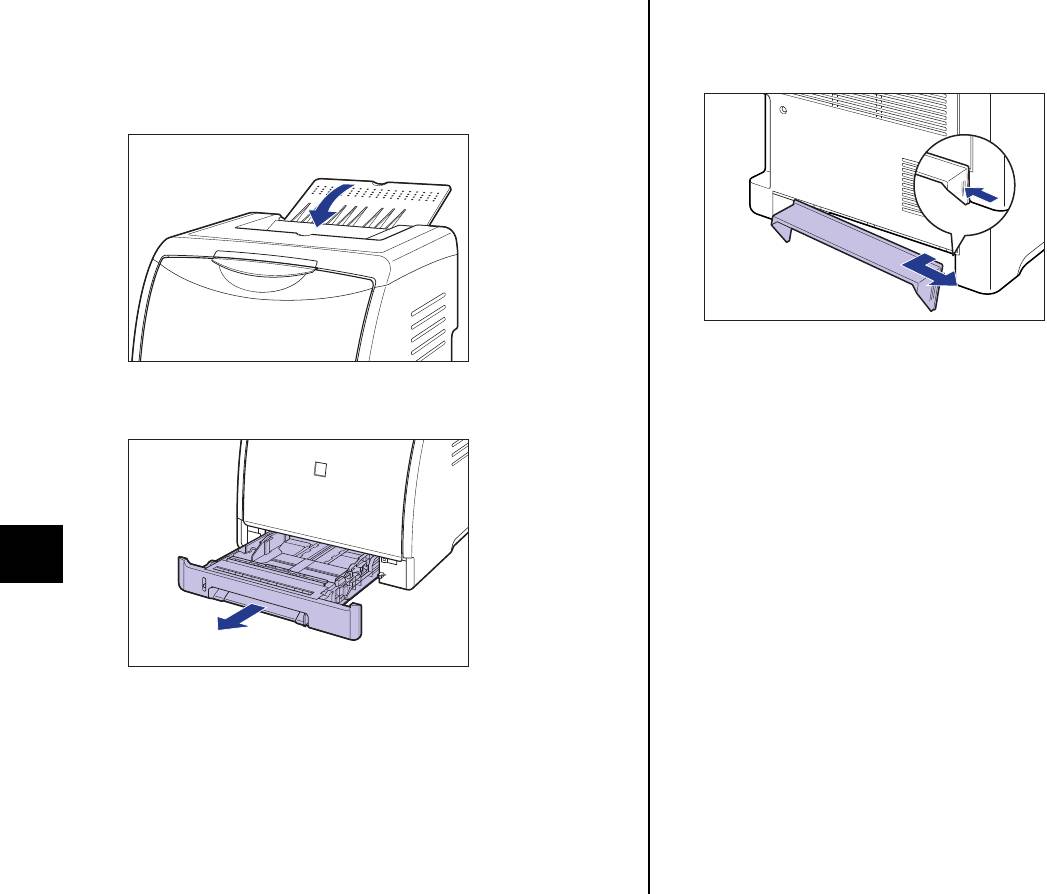
2
Отсоедините от принтера все интерфейсные кабели и
5
Снимите защитную крышку кассеты.
шнур питания.
Нажимайте на правую сторону защитной крышки кассеты a и снимите ее
b.
3
Закройте нижний выходной лоток.
a
b
4
Извлеките кассету для бумаги.
Шаг
6
42
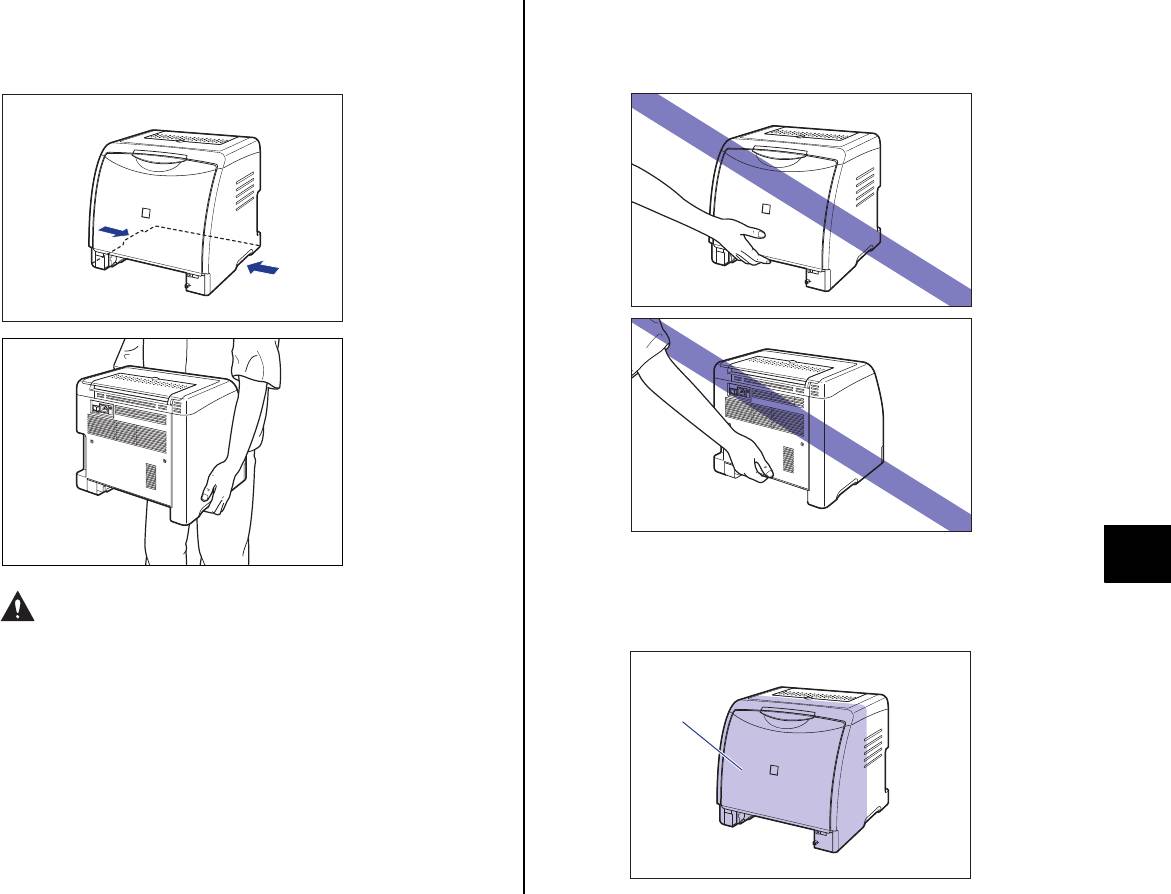
• Не держите принтер за переднюю панель, приемный лоток или
6
Переместите принтер с места установки.
за другие части кроме как за ручки для перемещения принтера.
С лицевой стороны крепко возьмите принтер за ручки для перемещения
В противном случае можете уронить принтер, что может
принтера, расположенные в нижней части принтера с двух сторон.
привести к травме.
Шаг
• Передняя часть принтера (A) довольно тяжелая. Будьте
6
осторожны и не потеряйте равновесия, поднимая принтер. В
ВНИМАНИЕ
противном случае можете уронить принтер, что может привести
• Принтер весит около 17,1 кг без установленных кассеты для
к травме.
бумаги, защитной крышки кассеты (Принтер: около 14,7 кг;
тонерный картридж x 4: примерно 2,4 кг). Будьте осторожны при
переносе принтера, чтобы не нанести повреждения спине или
(A)
другим частям тела.
43
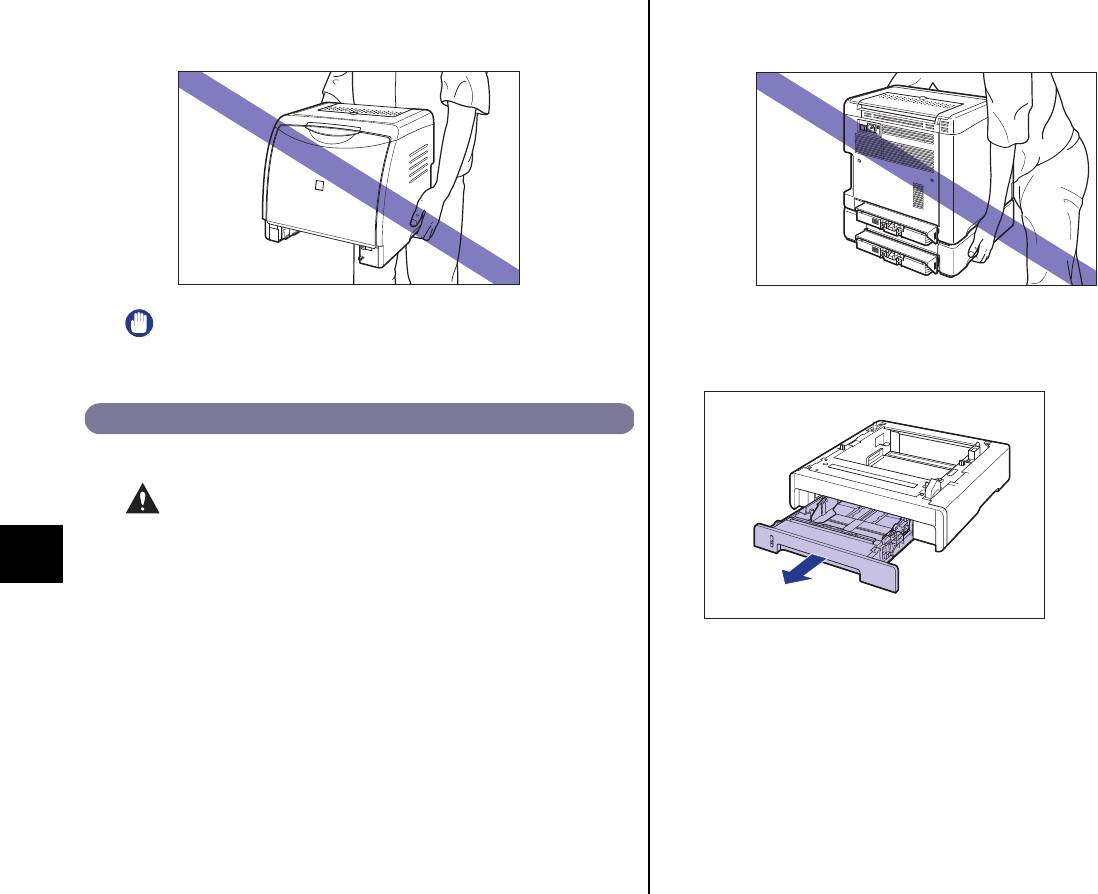
• Держите принтер лицевой стороной к себе при переносе. Если
• Не переносите принтер с установленным устройством подачи
держать принтер задней стороной к себе, то можно потерять
бумаги. В противном случае можете уронить устройство подачи
равновесие и уронить принтер, что может привести к травме.
бумаги, что может привести к травме.
ВАЖНО
1
Выдвиньте и извлеките из устройства подачи бумаги
Перед переносом принтера убедитесь, что передняя крышка и
кассету для бумаги.
выходной лоток закрыты.
Установка устройства подачи бумаги
Устройство подачи бумаги устанавливается снизу принтера.
ВНИМАНИЕ
• Опускайте принтер или устройство подачи бумаги медленно и
Шаг
осторожно. Будьте внимательны и не пораньте руки.
6
• Не переносите принтер с прикрепленной кассетой для бумаги. В
противном случае можете уронить кассету для бумаги, что
может привести к травме.
44
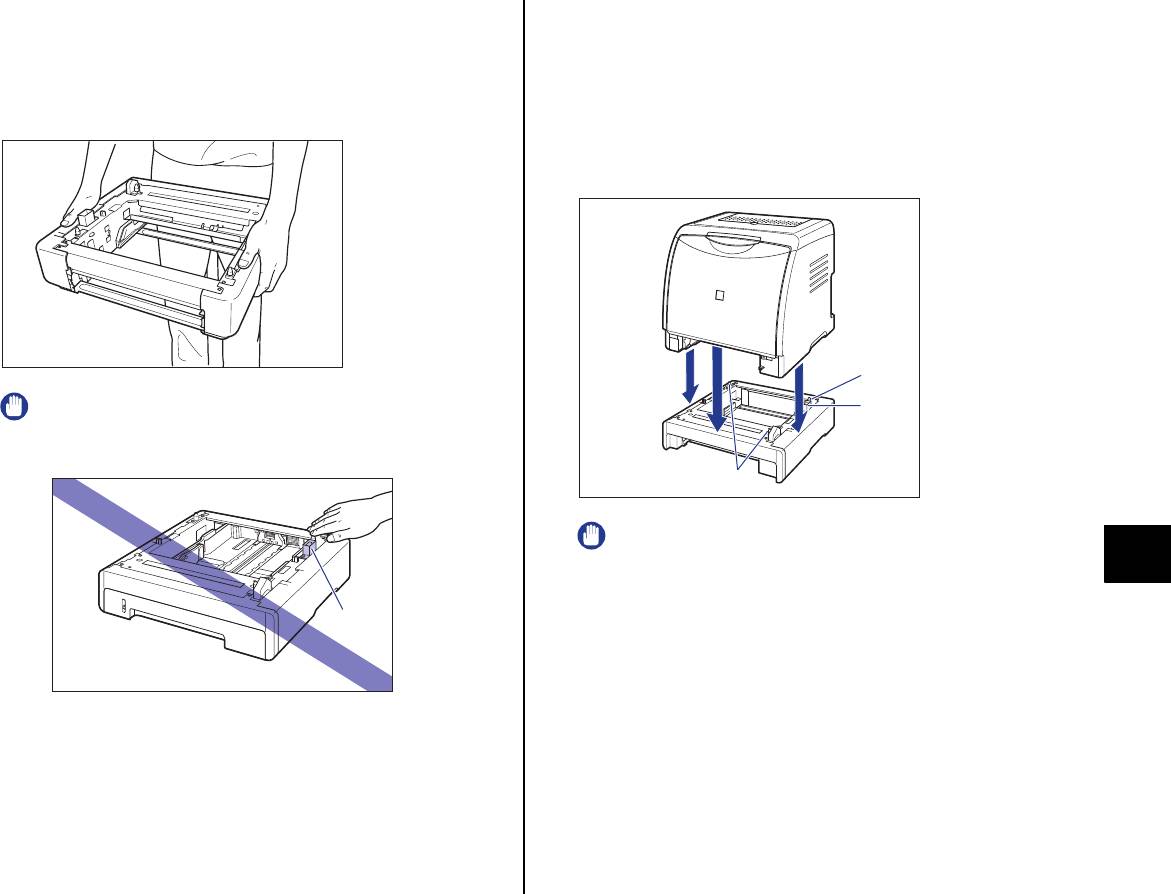
2
Расположите устройство подачи бумаги на месте
3
При установке принтера на устройство подачи бумаги
установки.
осторожно опустите принтер так, чтобы все
поверхности принтера оказались заподлицо с
При переносе устройства подачи бумаги держите его за ручки для
перемещения, находящиеся по бокам устройства, двумя руками, как
передними или боковыми поверхностями устройства
показано на рисунке.
подачи бумаги.
Кроме того, совместите направляющие штифты (A) и разъем (B) при
установке принтера.
(A)
(B)
ВАЖНО
• Не трогайте разъем (A) в устройстве подачи бумаги. Это может
вызвать повреждение принтера или нарушение подачи бумаги.
(A)
ВАЖНО
Шаг
Если принтер не может быть установлен на устройство подачи
6
бумаги надлежащим образом, поднимите принтер снова, держите
горизонтально и установите еще раз. При попытке установить
(A)
принтер применяя усилия, а не просто опуская его, могут сломаться
разъем и направляющие штифты.
• Не устанавливайте устройство подачи бумаги на основание, которое
может прогнуться от веса принтера и дополнительных
принадлежностей или там, где принтер оказывается в углублении
(например, на ковре или циновке).
• Обеспечьте достаточное свободное пространство вокруг устройства
подачи бумаги так, чтобы можно было установить принтер и
подсоединить шнур питания и интерфейсные кабели.
45
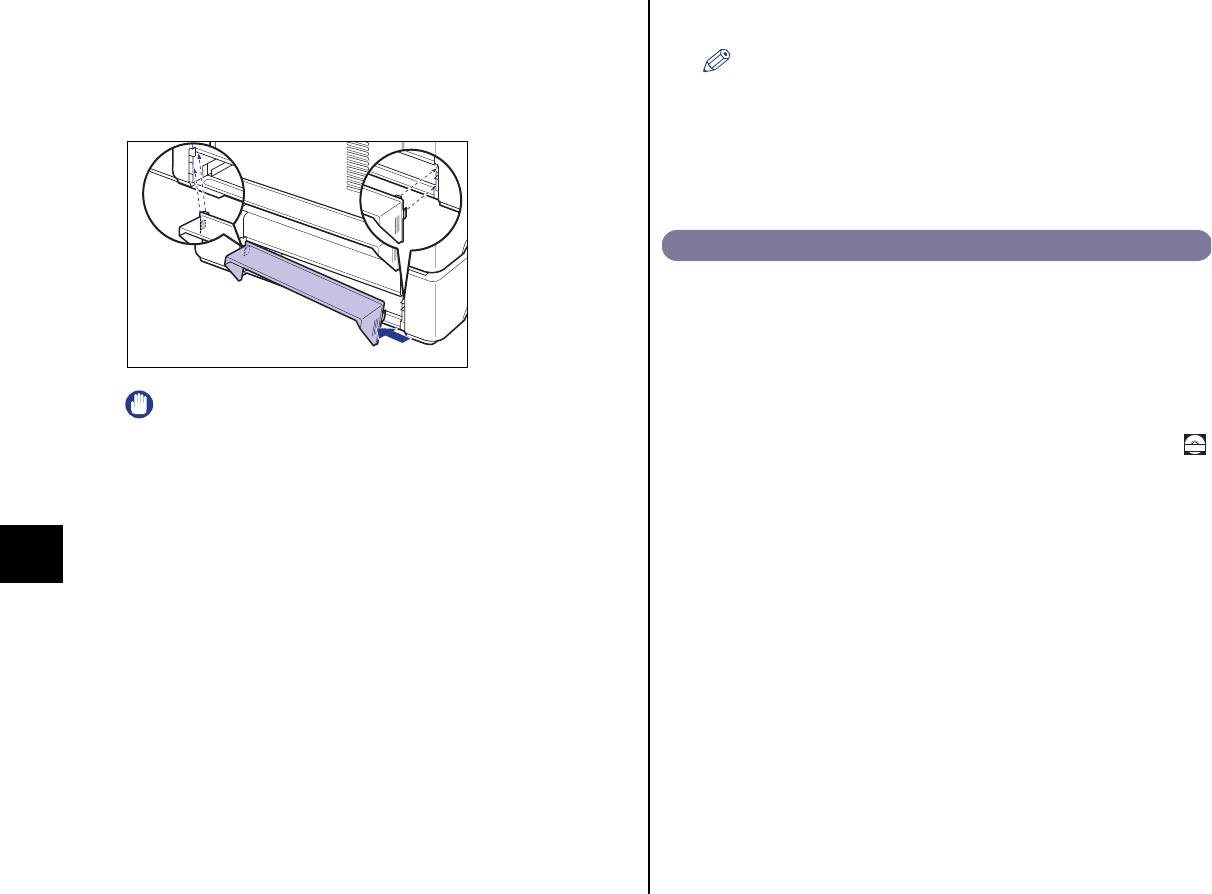
4
Подсоедините защитную крышку кассеты к принтеру и
9
Подсоедините кабель USB.
устройству подачи бумаги.
ПРИМЕЧАНИЕ
Установите левую сторону защитной крышки кассеты a на принтер, затем,
После установки устройства подачи бумаги следует задать
нажимая на правую сторону крышки b вставьте крышку с задней стороны
принтера c, как показано на рисунке.
настройки дополнительных принадлежностей на вкладке
[Конфигурация]/[Параметры устройства] драйвера принтера. Можно
получить состояние дополнительных принадлежностей
автоматически, нажав [Получить состояние устройства] на вкладке
a
[Конфигурация]/[Параметры устройства].
c
Загрузка бумаги в кассету
В эту кассету для бумаги (Кассета 2) устройства подачи бумаги можно
2
загрузить, примерно, до 250 листов обычной бумаги (64 - 90 г/м
)
размеров A4, B5, A5, Legal, Letter и Executive. Также могут быть
загружены плотная бумага, прозрачные пленки, наклейки, конверт DL,
b
конверт №10, конверт C5, конверт Monarch, конверт B5, носителей
размера "Карточка указателя", или бумага пользовательских размеров
шириной от 76,2 до 215,9 мм, высотой от 127,0 до 355,6 мм.
ВАЖНО
На защитную крышку кассеты не следует помещать предметы,
Дополнительные сведения о загрузке бумаги в кассету для бумаги
устройства подачи бумаги см. в Главе 2 "Загрузка и вывод бумаги" в
CD-ROM
браться за нее или сильно надавливать. В противном случае можно
Руководстве пользователя.
сломать защитную крышку кассеты.
5
Поместите кассету для бумаги в принтер и устройство
Шаг
6
для подачи бумаги.
6
Откройте выходной лоток.
7
Подсоедините интерфейсные кабели, за исключением
кабеля USB, и подключите шнур питания.
8
Вставьте вилку питания в розетку сети переменного
тока.
46
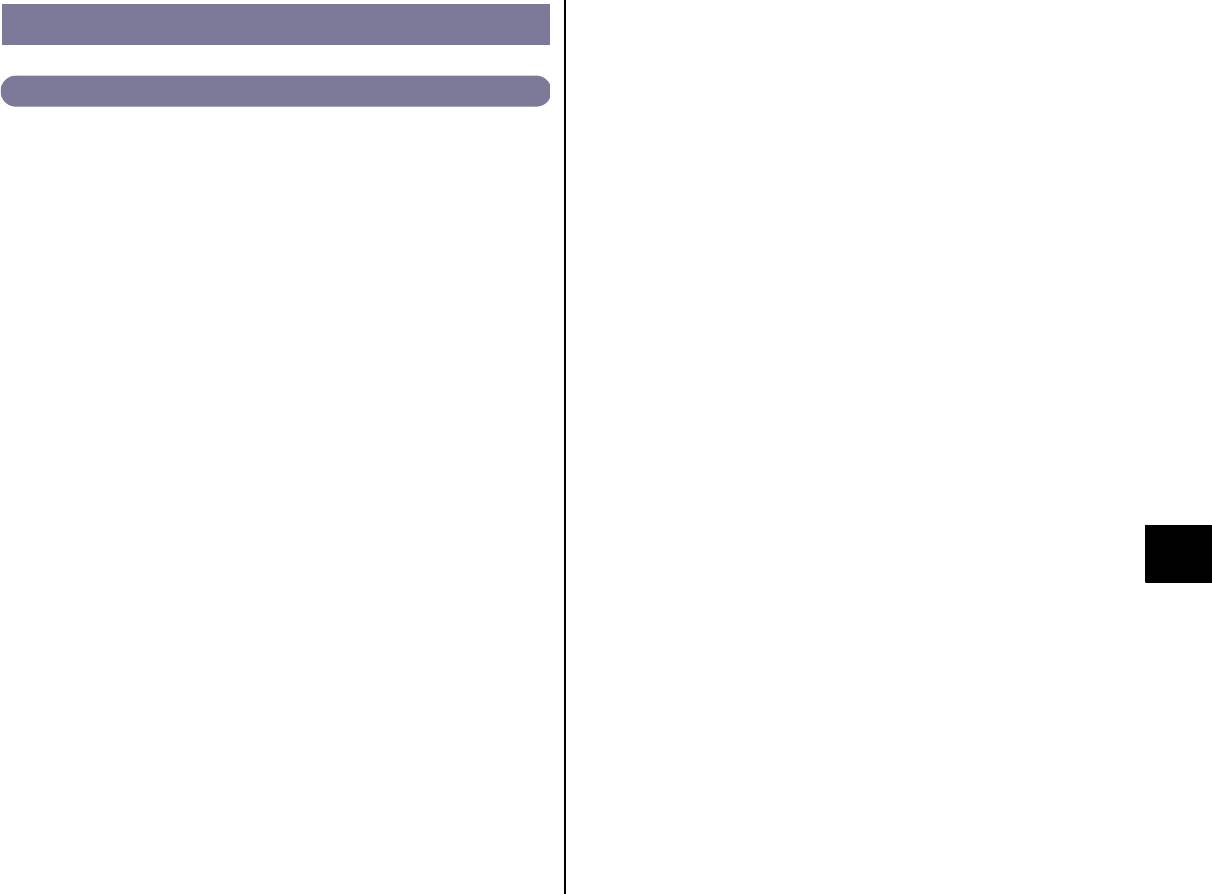
6. Пользователь не должен экспортировать, непосредственно или
Установка сетевой платы
косвенным образом, данное программное обеспечение или любую
его часть без получения необходимого разрешения от правительства
Японии или соответствующих правительств других стран.
Пользователь не должен экспортировать или реэкспортировать
ЛИЦЕНЗИОННОЕ СОГЛАШЕНИЕ
любую часть данного программного обеспечения в любую страну,
экспорт в которую запрещен Правительством США.
Лицензионное соглашение о программном обеспечении Canon
Пользователь не должен экспортировать или реэкспортировать
Перед началом использования данного программного обеспечения
любую часть данного программного обеспечения любому лицу или
внимательно прочитайте положения и условия его использования.
любой организации, торговля с которыми запрещена
Используя это программное обеспечение, вы заключаете имеющее
Правительством США.
юридическую силу соглашение с корпорацией Canon Inc. ("Canon"), в
Пользователь не должен предоставлять данное программное
соответствии с которым обязуетесь в полной мере выполнять
обеспечение любому лицу из любой страны, экспорт в которую
следующие положения и условия:
запрещен Правительством США.
1. Все права, связанные с настоящим программным обеспечением и его
копированием, сохраняются за корпорацией Canon либо
лицензиарами корпорации Canon (в зависимости от содержания этих
прав).
2. Настоящим Canon предоставляет любому пользователю данного
программного обеспечения ("Пользователь") неэксклюзивную
лицензию на использование данного программного обеспечения с
определенными продуктами Canon, совместимыми с этим
программным обеспечением.
3. Пользователь не должен модифицировать, изменять,
декомпилировать, дизассемблировать или иным образом изменять
данное программное обеспечение или любую часть последнего.
4. Canon, дочерние предприятия Canon и лицензиары Canon не
Шаг
предоставляют никаких гарантий в отношении данного программного
6
обеспечения, включая, в частности, гарантии соответствия или
пригодности для конкретных задач Пользователя или отсутствия
дефектов.
5. При любых обстоятельствах ни Canon, ни дочерние предприятия
Canon или лицензиары Canon не несут ответственности за любой
прямой, косвенный или иной ущерб вне зависимости от того, связан
он или не связан с использованием данного программного
обеспечения.
47
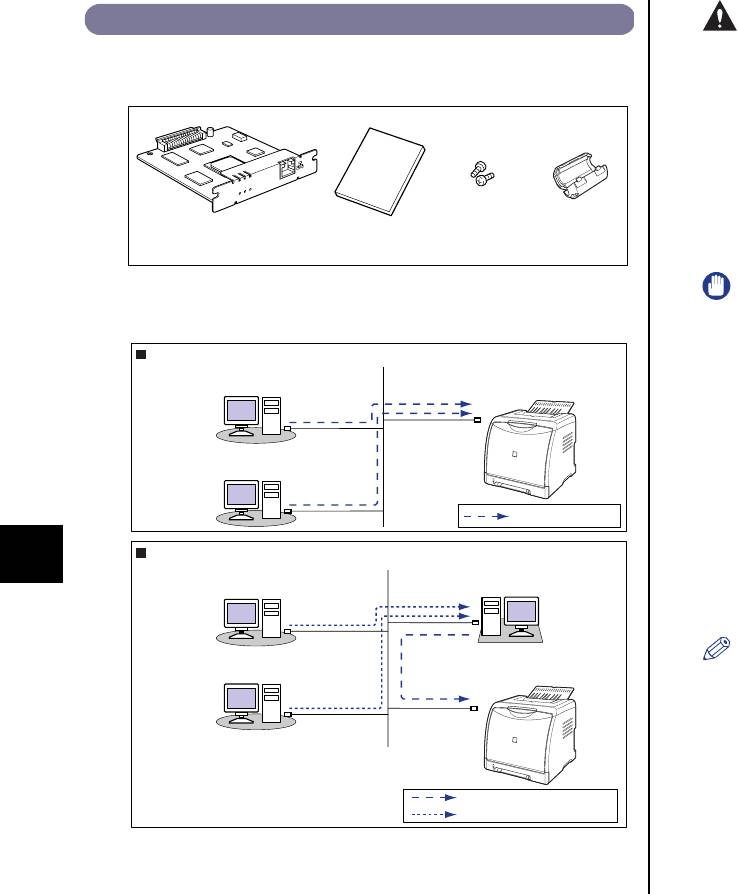
Сетевая плата
ВНИМАНИЕ
• Перед установкой сетевой платы убедитесь, что принтер
Установите сетевую плату в гнездо платы расширения, расположенное
выключен, вытащите вилку питания из розетки, а затем
сзади принтера.
отсоедините от принтера все интерфейсные кабели и шнур
питания. Если подсоединен кабель USB, выключите компьютер,
а затем снимите кабель USB. Попытка установить сетевую плату
при включенном принтере или когда к принтеру подключен
какой-либо кабель, может привести к поражению
K
100
E
R
R
L
N
электрическим током.
NB-C1
• С сетевой платой обращайтесь осторожно. Касание краев
Сетевая плата
Печатное
Шурупы
Ферритовый
острой части сетевой платы может привести к травмам.
(NB-C1)
руководство
(2 шт.)
сердечник
ВАЖНО
Установив дополнительную сетевую плату можно использовать
принтер LBP5000, подключенным непосредственно к сети.
• В сетевую плату входят компоненты, чувствительные к статическому
электричеству. Чтобы избежать повреждающего воздействия
Подключение сетевой платы принтера непосредственно к компьютеру
статического электричества, при работе с сетевой платой следуйте
Клиент
LBP5000
инструкциям, приведенным ниже.
(Windows 98/Me/2000/XP/Server 2003)
(Сетевая плата установлена)
- Дотроньтесь до металлического предмета, чтобы снять
электростатический заряд, прежде чем коснуться сетевой платы.
- Когда Вы держите сетевую плату, не дотрагивайтесь до предметов,
Клиент
(Windows 98/Me/2000/XP/Server 2003)
которые могут создавать статический заряд, например, монитора
компьютера.
- Не трогайте руками детали сетевой платы, печатный монтаж или
: TCP/IP
разъемы.
Шаг
Подключение принтера к компьютеру через сервер печати
- Чтобы предотвратить воздействие статического электричества,
6
держите сетевую плату в защитном пакете до момента установки.
Клиент
Сервер печати
(Windows 98/Me/2000/XP/Server 2003)
(Windows 98/Me/2000/XP/Server 2003)
Защитный пакет понадобится после снятия сетевой платы.
Храните защитный пакет и не выбрасывайте его.
ПРИМЕЧАНИЕ
Клиент
LBP5000
(Windows 98/Me/2000/XP/Server 2003)
(Сетевая плата установлена)
Данная сетевая плата поставляется без кабеля LAN. Для установки
сетевой платы и подключения принтера к сете требуется кабель
типа витая пара категории 5. Позаботьтесь о наличии кабелей или
концентратора при необходимости.
* Если на сервере печати установлена ОС Windows
98/Me, загрузить и установить драйвер на
: TCP/IP
компьютер с ОС Windows 2000/XP/Server 2003.
: Используемые протоколы
48
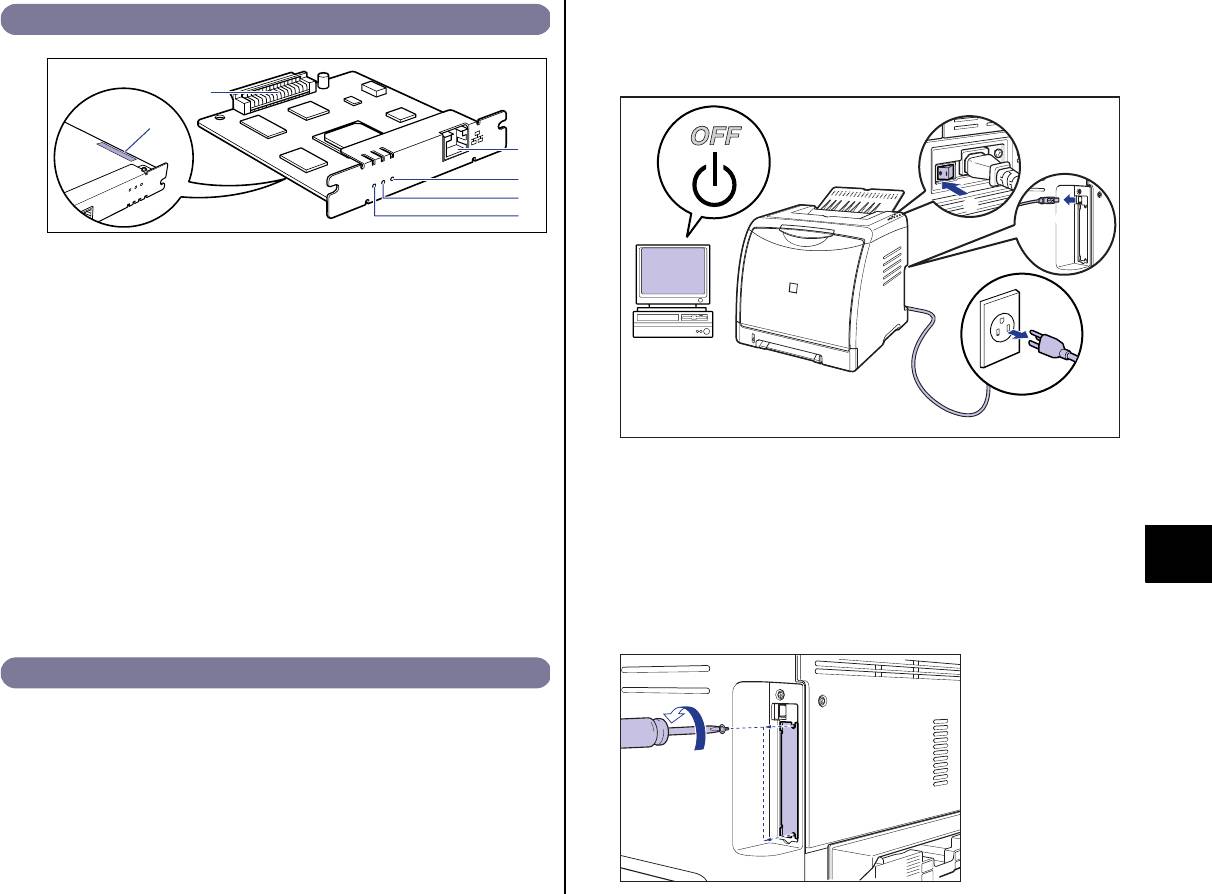
Узлы и их функции
1
Выключите принтер и компьютер a, отсоедините
кабель USB b и отсоедините вилку питания от розетки
переменного тока c.
a
b
ERR LNK 100
c
NB-C1
d
e
a Разъем принтера
Подключается к принтеру. Не трогайте разъем руками.
b Разъем локальной сети
К этому разъему подсоединяется кабель LAN 10BASE-T/100BASE-
TX.
c Индикатор 100 (зеленый)
Включается, когда сетевая плата подсоединена к сети через
100BASE-TX. При подключении через 10BASE-T не включается.
d Индикатор LNK (зеленый)
Включается, когда сетевая плата подсоединена к сети правильно.
2
Отсоедините шнур питания.
e Индикатор ERR (оранжевый)
Включается или мигает когда сетевая плата не работает
Если пространства для установки сетевой платы недостаточно, перенесите
надлежащим образом.
принтер в место, где работать будет проще.
Шаг
6
f Адрес MAC
Требуется при назначении IP адреса при помощи команды ARP/
3
Выкрутите шурупы и снимите защитный пластину
PING. Также может потребоваться при установки драйвера
принтера.
гнезда расширения.
Установка сетевой платы
Установите сетевую плату в гнездо платы расширения принтера в
соответствии с изложенной ниже процедурой. Для установки сетевой
платы понадобится крестообразная отвертка. Подготовьте отвертку,
соответствующую размерам шурупов.
49
NB-C1
ERR LNK 100
f
a
a
b
c
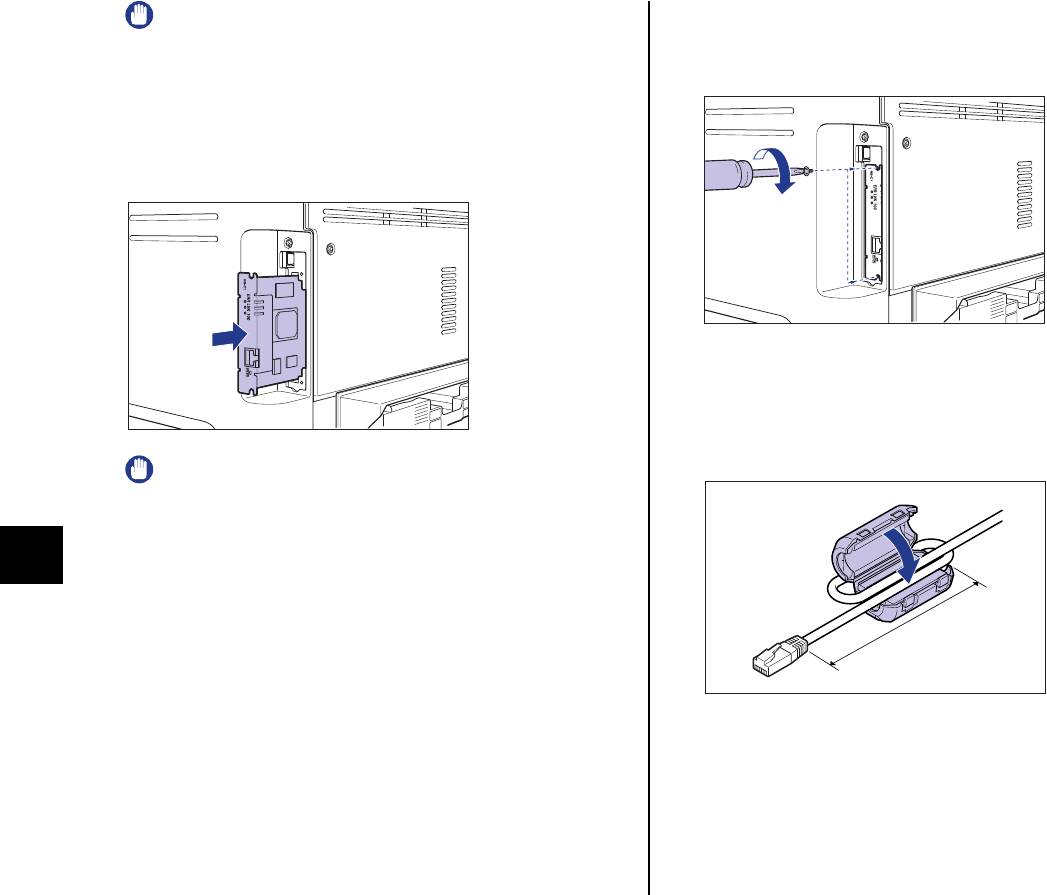
ВАЖНО
5
С помощью 2 шурупов, поставляемых с сетевой платой,
Снятая защитная пластина понадобится при удалении сетевой
надежно закрепите верхнюю и нижнюю части сетевой
платы. Сложите ее так, чтобы она не потерялись.
платы.
4
Вставьте сетевую плату в гнездо расширения.
Держа сетевую плату за металлическую панель вставьте ее, располагая
вдоль направляющих внутри гнезда расширения.
6
Установите ферромагнитный сердечник на кабель LAN,
как показано на рисунке.
Устанавливайте ферромагнитный сердечник на расстоянии не более 5 см от
разъема, подключенного к принтеру.
ВАЖНО
• Не трогайте руками детали сетевой платы, печатный монтаж или
разъемы.
• Надежно вставьте разъем принтера сетевой платы в разъем гнезда
Шаг
6
расширения.
не более 5 см
50
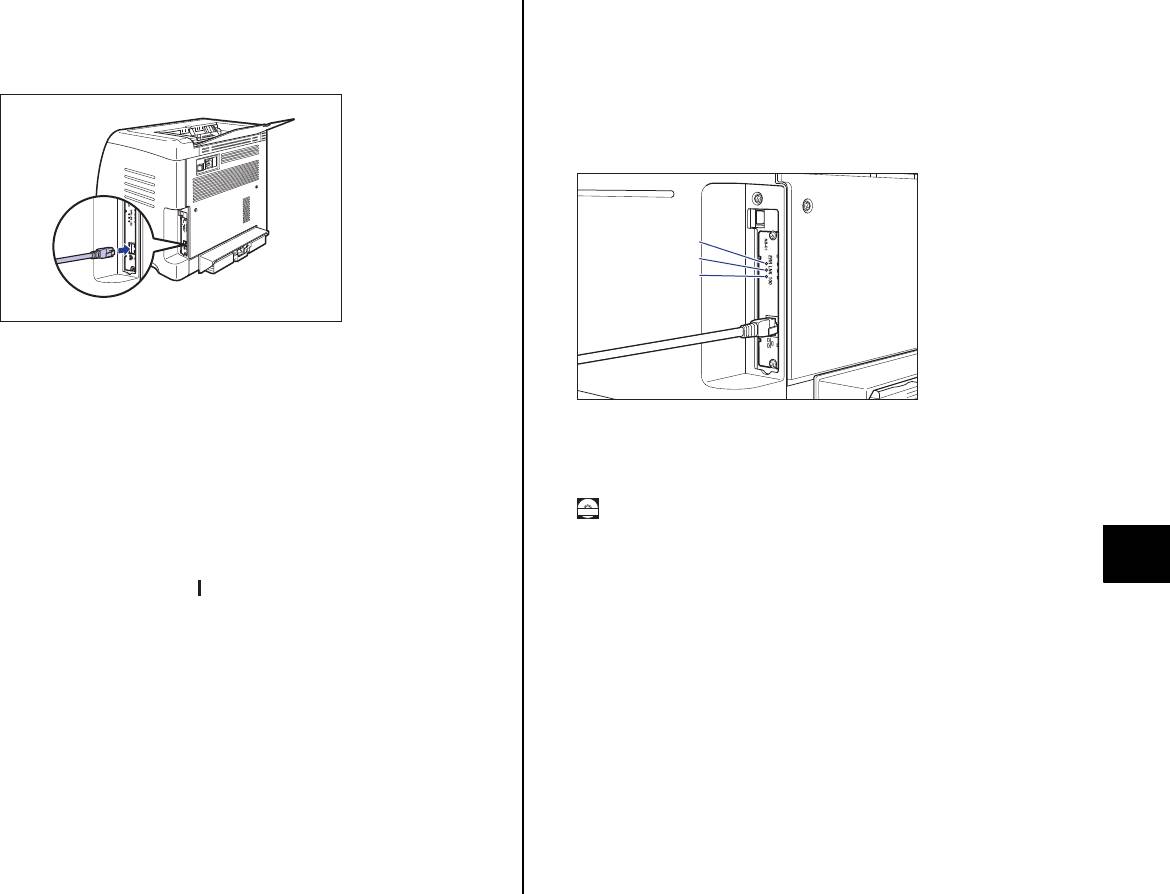
7
Подсоедините кабель LAN.
12
Убедитесь, что индикатор LNK (зеленый) сетевой
платы включен.
В зависимости от сети, присоединяйте кабель LAN совместимый с разъемом
локальной сети на сетевой плате.
Если сетевая плата подключена через 10BASE-T, то когда индикатор LNK
включен, она работает надлежащим образом.
Если сетевая плата подключена через 100BASE-TX, то она работает
надлежащим образом, когда включены индикатор LNK и индикатор 100.
((A): Индикатор ERR (B) Индикатор LNK (C): Индикатор 100)
(A)
(B)
(C)
8
Присоедините шнур питания.
Если сетевая плата не работает надлежащим образом, выключите принтер,
9
Вставьте вилку питания в розетку сети переменного
проверьте соединение кабеля LAN, работу концентратора и установку
тока.
сетевой платы. Если при этом после включения принтера сетевая плата не
начнет работать надлежащим образом, см. Главу 4 "Устранение неполадок"
CD-ROM
Руководства по работе в сети.
10
Подключите кабель USB при необходимости.
Шаг
6
11
Нажмите на кнопку " " выключателя питания, чтобы
включить принтер.
51
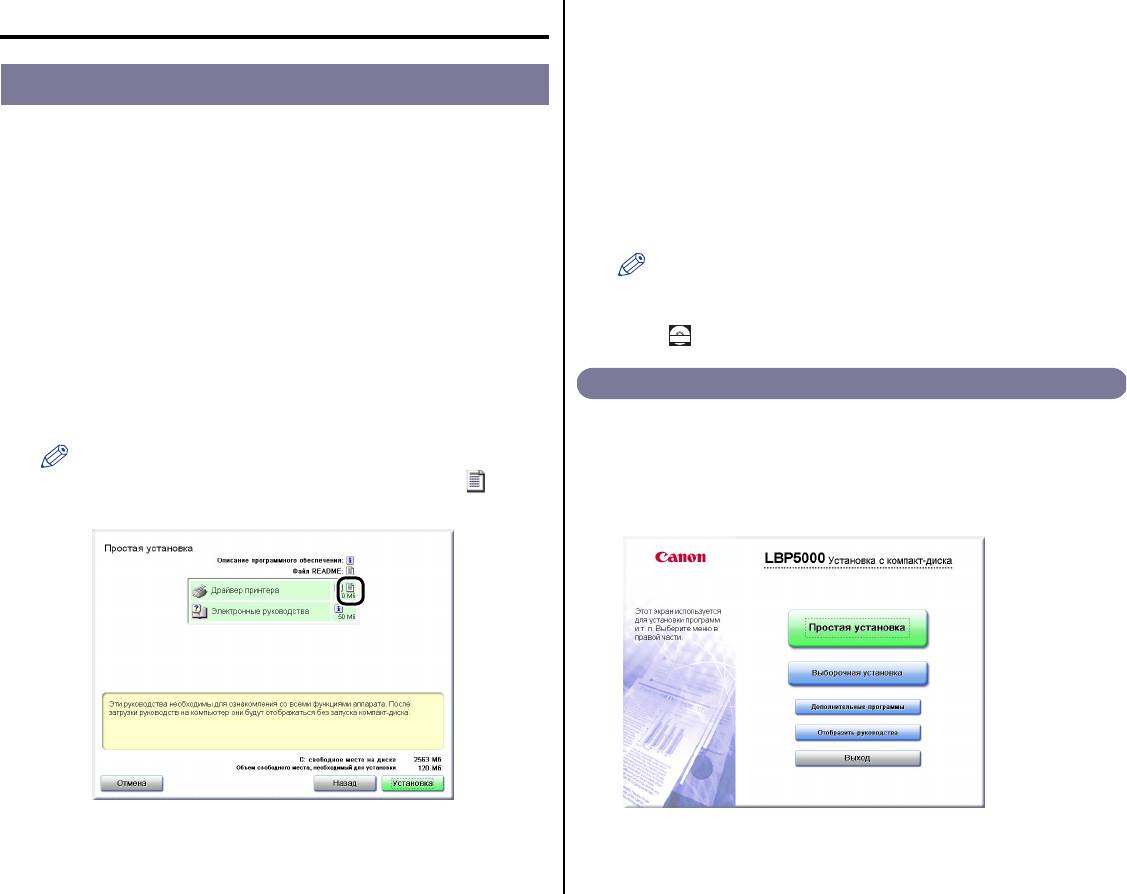
■ NetSpot Device Installer, Print Monitor Installer
Приложение
На входящем в комплект поставки компакт-диске имеется программа
"NetSpot Device Installer", осуществляющая начальные настройки
сетевого протокола, а также программа "Print Monitor Installer"
Содержимое компакт-диска
необходимая для создания порта для подключения компьютеров к
принтеру в сети TCP/IP. При установки драйвера принтера с компакт-
■ Программное обеспечение CAPT (Canon Advanced Printing
диска первоначальные настройки сети и создание порта
Technology), драйвер класса USB
осуществляются автоматически. При необходимости указать IP адреса
Программное обеспечение CAPT (Canon Advanced Printing Technology),
заново вручную или создать порт без установки с компакт-диска
записанное на входящем в комплект поставки компакт-диске,
используйте "NetSpot Device Installer" или "Print Monitor Installer".
необходимо для использования принтера. Убедитесь, что программное
обеспечение CAPT установлено на компьютер, который Вы используете.
ПРИМЕЧАНИЕ
Драйвер класса USB позволяет принтеру использовать USB порт.
Дополнительные сведения о "NetSpot Device Installer" и "Print Monitor
Программное обеспечение CAPT (Canon Advanced Printing Technology) и
Installer" см. в Главе 2 "Настройка сетевого окружения для печати"
драйвер класса USB содержат следующие компоненты.
CD-ROM
Руководства по работе в сети.
● Драйвер принтера CAPT для Windows 98/Me
● Драйвер принтера CAPT для Windows 2000/XP/Server 2003
● Драйвер класса USB для Windows 98*
Установка с компакт-диска
* При работе с драйвером класса USB в Windows Me/2000/XP/Server 2003 используйте
стандартный драйвер, который поставляется с операционной системой.
При установке поставляемого с принтером компакт-диска в устройство
чтения компакт-дисков, автоматически запускается программа
ПРИМЕЧАНИЕ
установки с компакт-диска.
Не забудьте прочитать файл README, щелкнув значок [ ] в окне
Установка программного обеспечения и т.п. может быть осуществлена
установки перед установкой.
из программы установки с компакт-диска.
● Простая установка
С помощью данной кнопки пользователь может одновременно
установить драйвер принтера и руководства пользователя.
52
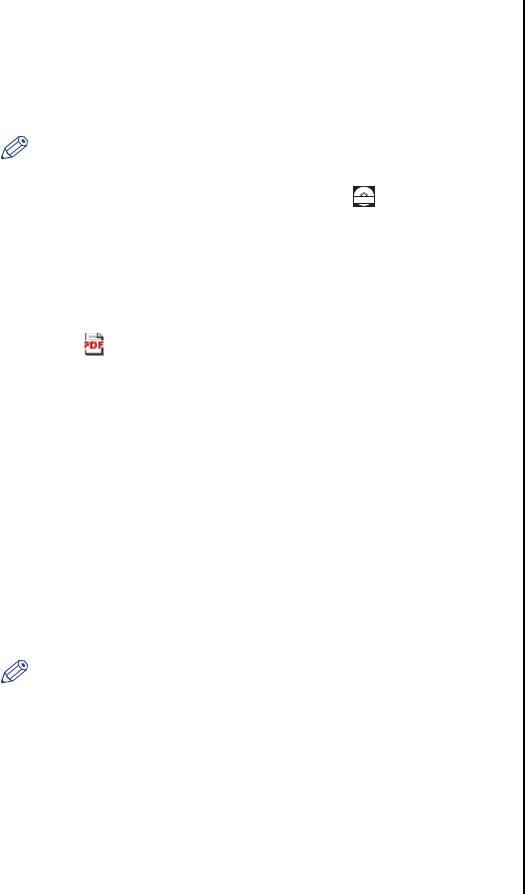
● Выборочная установка
Нажав эту кнопку можно выбрать, устанавливать только драйвер
принтера или установить одни руководства.
● Дополнительные программы
Нажав эту кнопку можно установить "NetSpot Device Installer".
ПРИМЕЧАНИЕ
Дополнительные сведения о "NetSpot Device Installer" см. в Главе 2
"Настройка сетевого окружения для печати" Руководства по
CD-ROM
работе в сети.
● Открыть руководства
Нажатием на эту кнопку можно открыть руководства для LBP5000
([Руководство по началу работы], [Руководство пользователя],
[Руководство по работе в сети] и [Руководство Remote UI]).
Щелкниете [ ] справа от названия требуемого руководства в формате
PDF. Для просмотра руководств в формате PDF необходимо
программное обеспечение Adobe Reader/Adobe Acrobat Reader. Если
программное обеспечение Adobe Reader/Adobe Acrobat Reader не
установлено, загрузите его с веб-сайта компании Adobe Systems
Incorporated.
* Следующие руководства в формате PDF записаны в папке "Manuals"
на компакт-диске, входящем в комплект поставки.
Руководство по началу работы: Manual_1.pdf
Руководство пользователя: Manual_2.pdf
Руководство по работе в сети: Manual_3.pdf
Руководство Remote UI: Manual_4.pdf
● Выход
Нажатие этой кнопки закрывает программу установки с компакт-диска.
ПРИМЕЧАНИЕ
Если меню программы установки с компакт-диска не появится,
выберите пункт [Выполнить] в меню [Пуск], введите
"D:\Russian\MInst.exe" и нажмите кнопку [OK].
(В этом руководстве имя устройства чтения компакт-дисков
обозначено символом "D:" . В зависимости от используемого
компьютера название устройства чтения компакт-диска может
отличаться.)
53
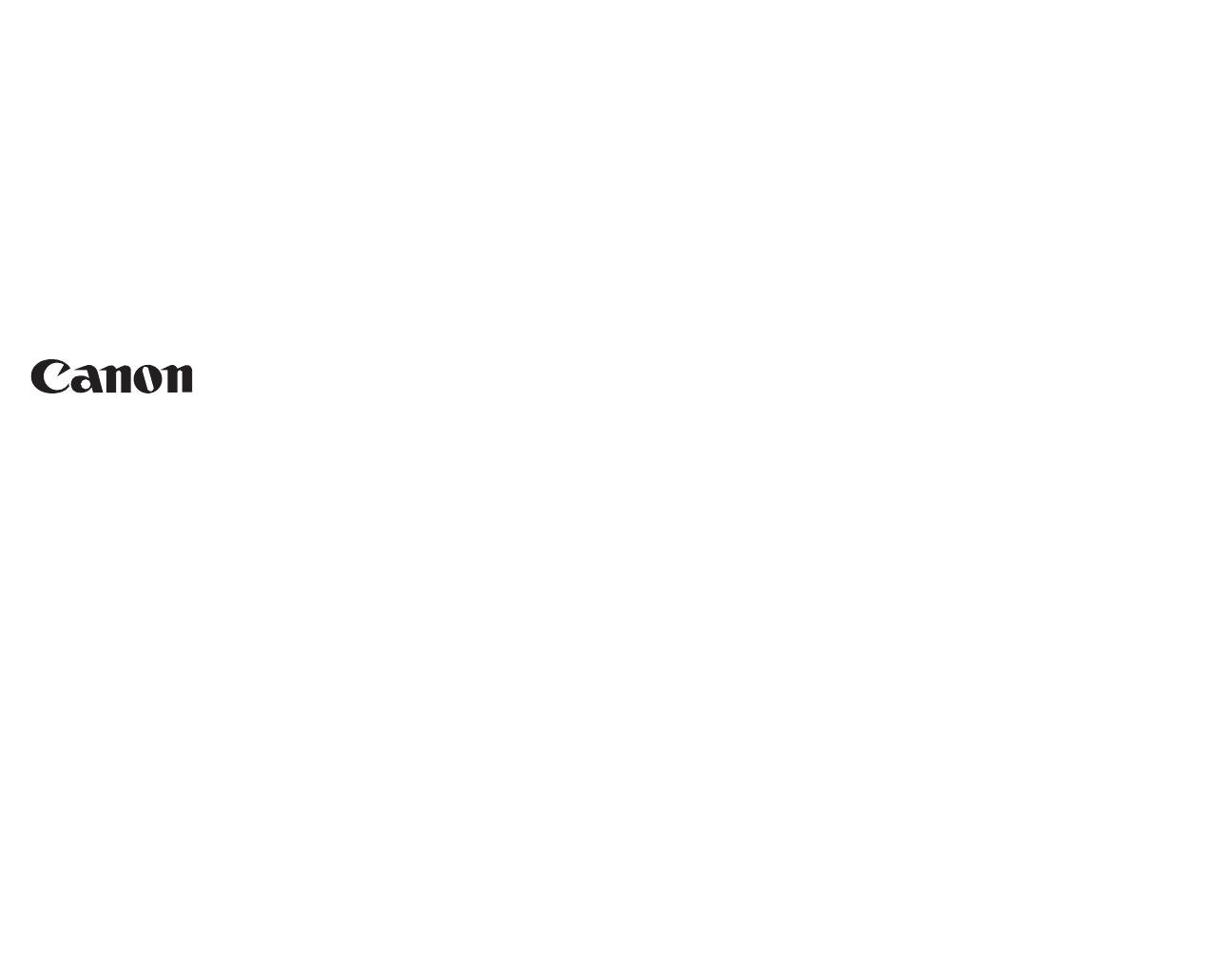
CANON INC.
30-2, Shimomaruko 3-chome, Ohta-ku, Tokyo 146-8501, Japan
CANON U.S.A., INC.
One Canon Plaza, Lake Success, NY 11042, U.S.A.
CANON CANADA INC.
6390 Dixie Road Mississauga, Ontario L5T 1P7, Canada
CANON EUROPA N.V.
Bovenkerkerweg 59-61 1185 XB Amstelveen, The Netherlands
CANON FRANCE S.A.S.
17, quai du Président Paul Doumer 92414 Courbevoie Cedex, France
CANON COMMUNICATION & IMAGE FRANCE S.A.S.
12, rue de l'Industrie 92414 Courbevoie Cedex, France
CANON (U.K.) LTD.
Woodhatch, Reigate, Surrey, RH2 8BF, United Kingdom
CANON DEUTSCHLAND GmbH
Europark Fichtenhain A10, 47807 Krefeld, Germany
CANON ITALIA S.p.A.
Via Milano, 8 20097 San Donato Milanese (MI) Italy
CANON LATIN AMERICA, INC.
703 Waterford Way Suite 400 Miami, Florida 33126 U.S.A.
CANON AUSTRALIA PTY. LTD
1 Thomas Holt Drive, North Ryde, Sydney, N.S.W. 2113, Australia
CANON CHINA CO., LTD
15F, North Tower, Beijing Kerry Centre, 1 Guang Hua Road, Chao Yang District, 100020, Beijing, China
CANON SINGAPORE PTE. LTD.
1 HarbourFront Avenue #04-01 Keppel Bay Tower, Singapore 098632
R-IR-010AA ©2005 CANON INC.
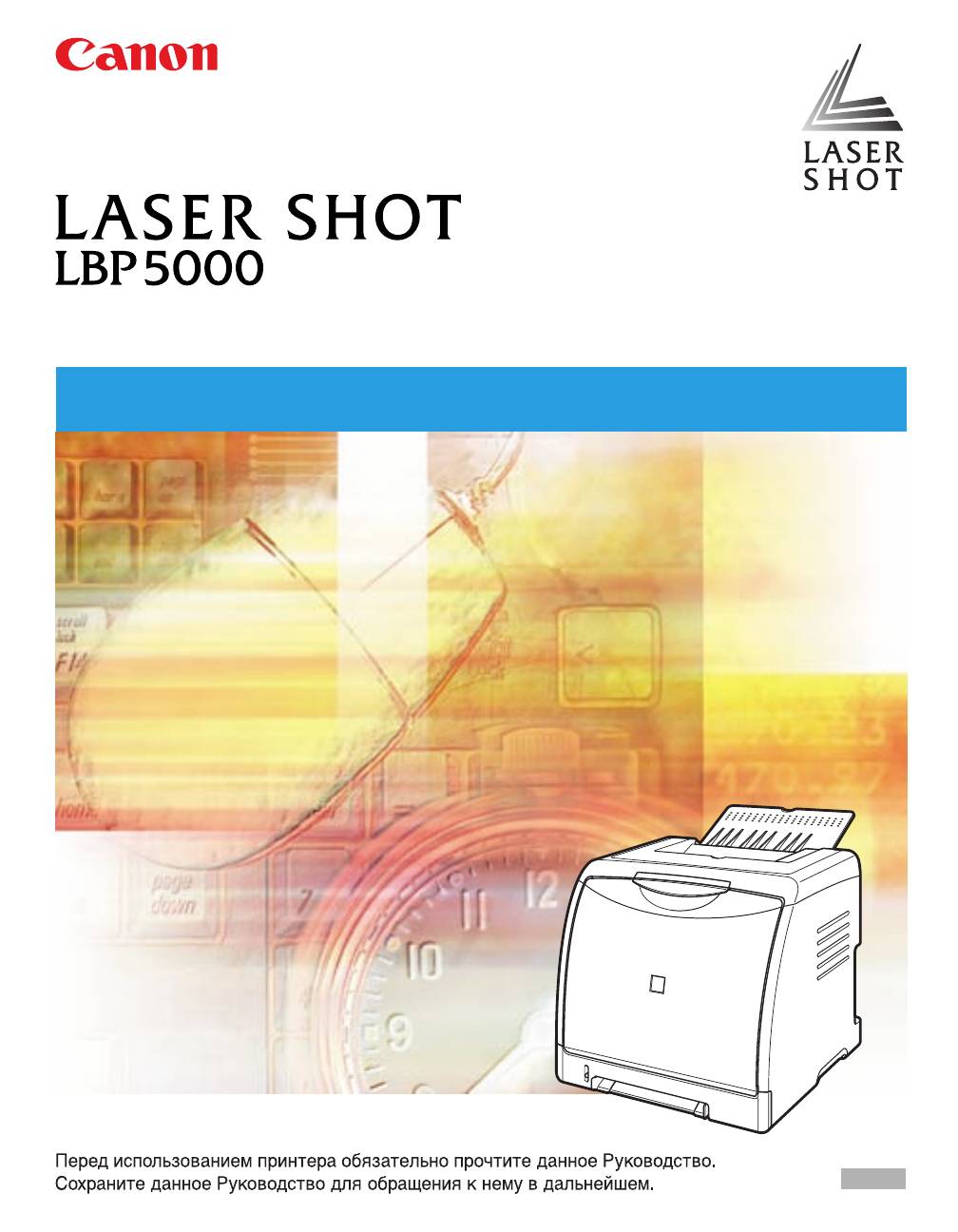
Лазерный принтер
Руководство пользователя
Руководство пользователя
ВАЖНО:
RUS
LBP5000
Лазерный принтер
Руководство
пользователя
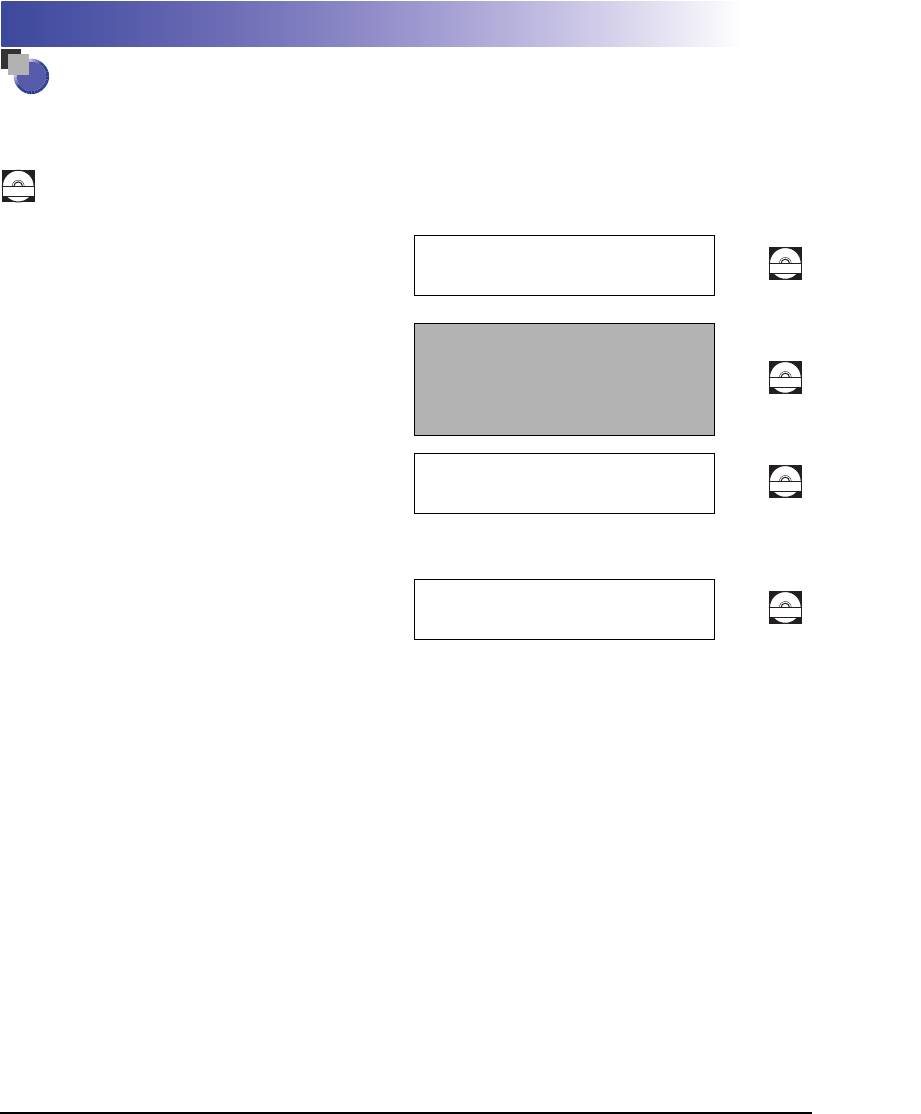
Руководства по принтеру
Руководства по этому принтеру разделены на следующие части. Для получения подробных
сведений обращайтесь к соответствующему руководству.
Справочники, помеченные этим символом – это руководства в формате PDF, находящиеся на компакт-диске, поставляемом вместе с
CD-ROM
принтером.
• Установка
Руководство по
• Подключение к компьютеру
CD-ROM
началу работы
• Способы печати
• Основные операции
Руководство
• Устранение неполадок
пользователя
CD-ROM
(Настоящее
руководство)
• Настройка сетевого окружения для
Руководство по
печати
CD-ROM
работе в сети
• Управление принтером в сетевом
окружении
Только при установленной дополнительной сетевой плате
• Управление/Настройка принтера через
Руководство
веб-браузер
CD-ROM
Remote UI
Только при установленной дополнительной сетевой плате
Для просмотра руководства в формате PDF необходимо программное обеспечение Adobe Reader/Adobe Acrobat Reader. Если программное
обеспечение Adobe Reader/Adobe Acrobat Reader не установлено, загрузите его с веб-сайта компании Adobe Systems Incorporated.
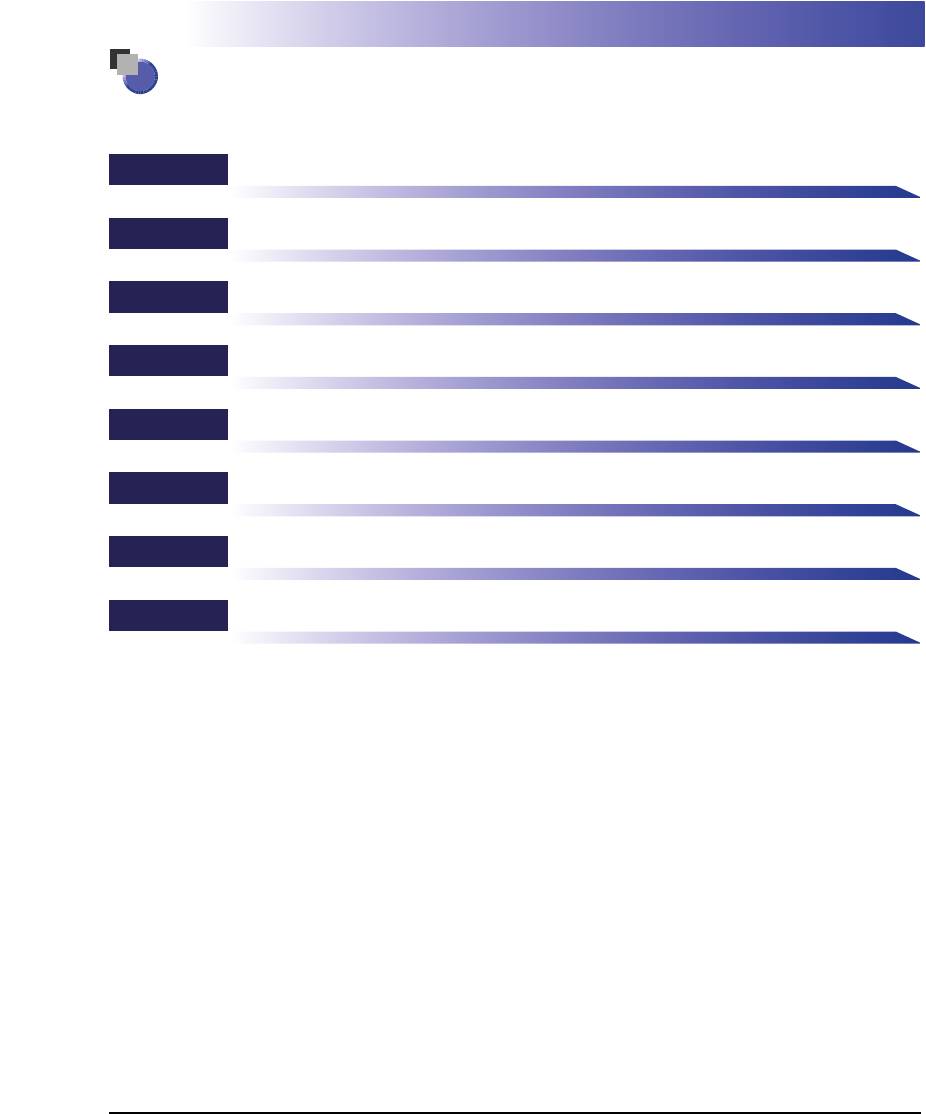
Структура данного руководства
Глава 1
До начала эксплуатации
Глава 2
Загрузка и вывод бумаги
Глава 3
Установка и настройка программного окружения принтера
Глава 4
Печать документа
Глава 5
Техническое обслуживание
Глава 6
Дополнительные принадлежности
Глава 7
Устранение неполадок
Глава 8
Приложение
Было сделано все, чтобы в этом руководстве не было неточностей и пропусков. Однако, мы постоянно совершенствуем наши изделия,
поэтому, если Вам необходимы точные технические сведения, пожалуйста, обратитесь в компанию Canon.
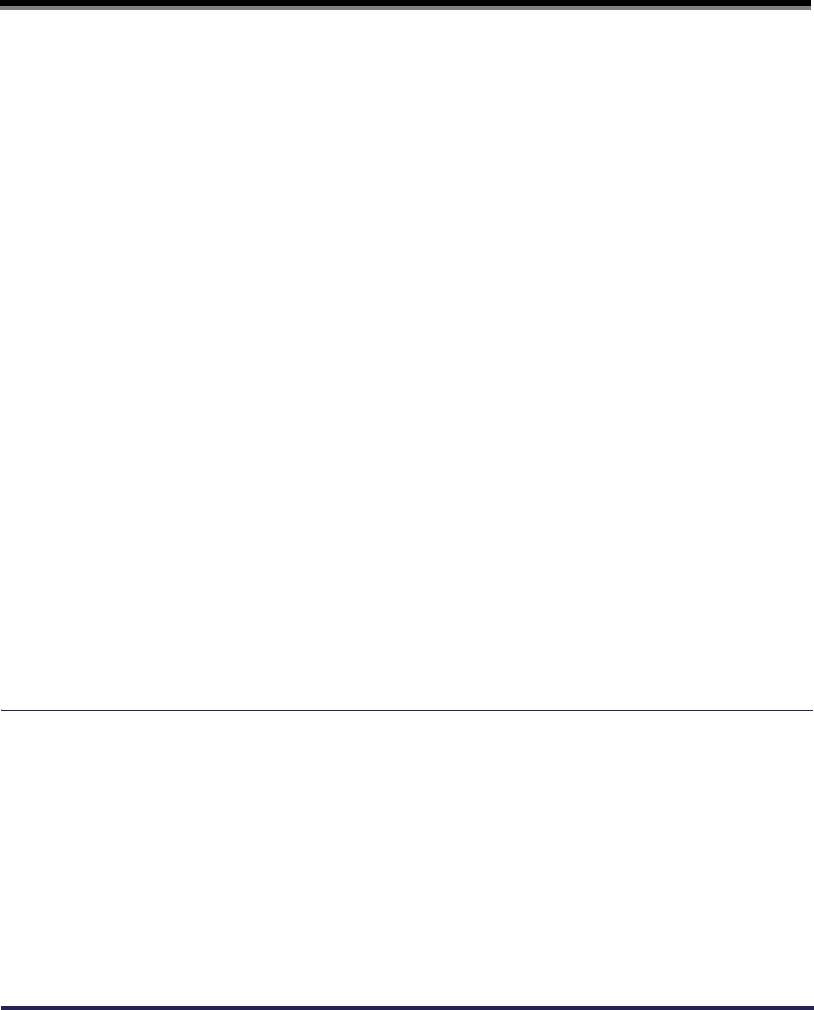
Оглавление
Предисловие. . . . . . . . . . . . . . . . . . . . . . . . . . . . . . . . . . . . . . . . . . . . . . . . . . . . ix
Как пользоваться данным руководством . . . . . . . . . . . . . . . . . . . . . . . . . . ix
Обозначения, используемые в данном руководстве . . . . . . . . . . . . . . . . . . ix
Кнопки, используемые в данном руководстве . . . . . . . . . . . . . . . . . . . . . . . x
Сокращения, используемые в данном руководстве. . . . . . . . . . . . . . . . . . . x
Иллюстрации, используемые в данном руководстве . . . . . . . . . . . . . . . . . . xi
Сокращения, используемые в данном руководстве. . . . . . . . . . . . . . . . . . . xi
Правовая информация . . . . . . . . . . . . . . . . . . . . . . . . . . . . . . . . . . . . . . . . . . . xii
FCC (Federal Communications Commission) (Федеральная комиссия связи
США) . . . . . . . . . . . . . . . . . . . . . . . . . . . . . . . . . . . . . . . . . . . . . . . . . . . . . . . . xii
Директива по ЭМС (модель 220 – 240 В). . . . . . . . . . . . . . . . . . . . . . . . . . . xiii
Защита от лазерного излучения (модели 110 – 127 / 220 – 240 В). . . . . . . xiii
Международная программа Energy Star . . . . . . . . . . . . . . . . . . . . . . . . . . . xiv
Директива об отходах от электрического и электронного оборудования
(WEEE) . . . . . . . . . . . . . . . . . . . . . . . . . . . . . . . . . . . . . . . . . . . . . . . . . . . . . . xv
Торговые марки . . . . . . . . . . . . . . . . . . . . . . . . . . . . . . . . . . . . . . . . . . . . . . . xv
Copyright . . . . . . . . . . . . . . . . . . . . . . . . . . . . . . . . . . . . . . . . . . . . . . . . . . . . . xv
Ограничение ответственности . . . . . . . . . . . . . . . . . . . . . . . . . . . . . . . . . . . xvi
Правовые ограничения на использование приобретенного Вами
изделия и использование изображений . . . . . . . . . . . . . . . . . . . . . . . . . . .xvii
Правила техники безопасности . . . . . . . . . . . . . . . . . . . . . . . . . . . . . . . . . .xviii
Установка . . . . . . . . . . . . . . . . . . . . . . . . . . . . . . . . . . . . . . . . . . . . . . . . . . . xviii
Электропитание . . . . . . . . . . . . . . . . . . . . . . . . . . . . . . . . . . . . . . . . . . . . . . . xx
Правила обращения с принтером. . . . . . . . . . . . . . . . . . . . . . . . . . . . . . . . . xxi
Техническое обслуживание и осмотр. . . . . . . . . . . . . . . . . . . . . . . . . . . . . xxiii
Расходные материалы . . . . . . . . . . . . . . . . . . . . . . . . . . . . . . . . . . . . . . . . . xxv
Глава 1 До начала эксплуатации
Отличительные особенности и преимущества . . . . . . . . . . . . . . . . . . . . . .1-2
Детали и их назначение . . . . . . . . . . . . . . . . . . . . . . . . . . . . . . . . . . . . . . . . . .1-4
Блок принтера . . . . . . . . . . . . . . . . . . . . . . . . . . . . . . . . . . . . . . . . . . . . . . . .1-4
Вид спереди . . . . . . . . . . . . . . . . . . . . . . . . . . . . . . . . . . . . . . . . . . . . . . .1-4
Вид сзади . . . . . . . . . . . . . . . . . . . . . . . . . . . . . . . . . . . . . . . . . . . . . . . . . 1-5
Внутренний вид . . . . . . . . . . . . . . . . . . . . . . . . . . . . . . . . . . . . . . . . . . . .1-6
Индикаторы . . . . . . . . . . . . . . . . . . . . . . . . . . . . . . . . . . . . . . . . . . . . . . . . . .1-7
Присоединение шнура питания . . . . . . . . . . . . . . . . . . . . . . . . . . . . . . . . . . .1-8
Присоединение шнура питания. . . . . . . . . . . . . . . . . . . . . . . . . . . . . . . . . . .1-8
ii
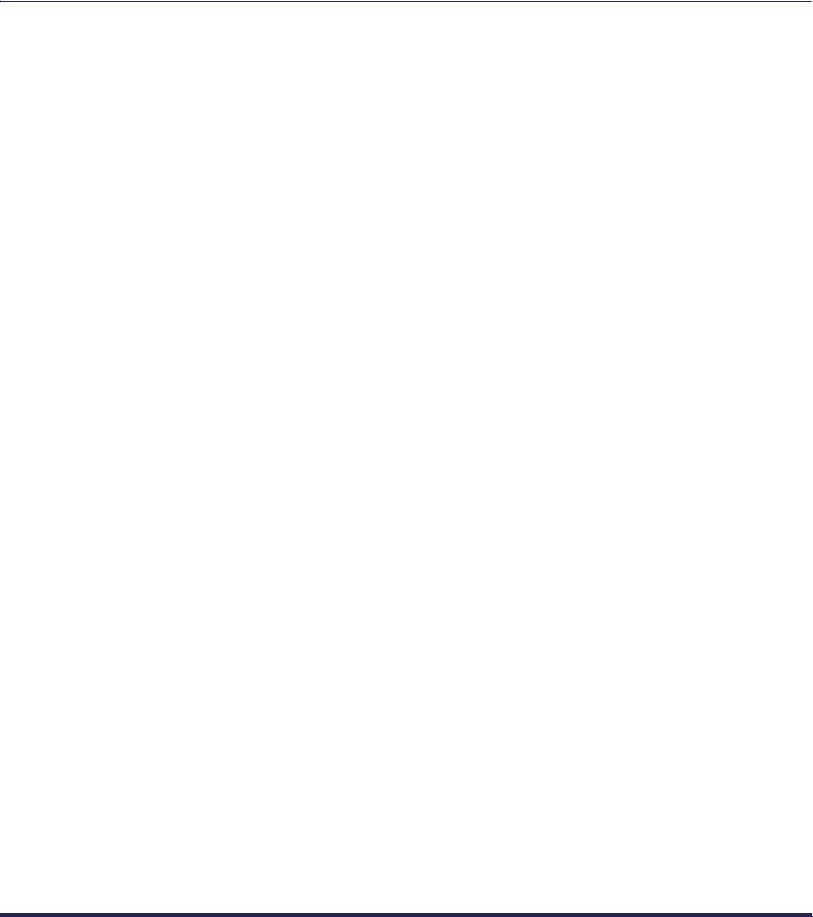
Включение и выключение принтера. . . . . . . . . . . . . . . . . . . . . . . . . . . . . . 1-10
Выключение принтера . . . . . . . . . . . . . . . . . . . . . . . . . . . . . . . . . . . . . . . . 1-10
Включение принтера. . . . . . . . . . . . . . . . . . . . . . . . . . . . . . . . . . . . . . . . . . 1-11
Энергосбережение (Спящий режим) . . . . . . . . . . . . . . . . . . . . . . . . . . . . . 1-12
Подключение к компьютеру . . . . . . . . . . . . . . . . . . . . . . . . . . . . . . . . . . . . . 1-14
Использование кабеля USB . . . . . . . . . . . . . . . . . . . . . . . . . . . . . . . . . . . . 1-14
Использование кабеля LAN . . . . . . . . . . . . . . . . . . . . . . . . . . . . . . . . . . . . 1-16
Глава 2 Загрузка и вывод бумаги
Требования к бумаге. . . . . . . . . . . . . . . . . . . . . . . . . . . . . . . . . . . . . . . . . . . . .2-2
Используемая бумага . . . . . . . . . . . . . . . . . . . . . . . . . . . . . . . . . . . . . . . . . .2-2
Размер бумаги . . . . . . . . . . . . . . . . . . . . . . . . . . . . . . . . . . . . . . . . . . . . .2-2
Тип бумаги . . . . . . . . . . . . . . . . . . . . . . . . . . . . . . . . . . . . . . . . . . . . . . . . .2-3
Сокращенные обозначения размеров бумаги . . . . . . . . . . . . . . . . . . . .2-6
Область печати . . . . . . . . . . . . . . . . . . . . . . . . . . . . . . . . . . . . . . . . . . . . . . .2-6
Непригодная к использованию бумага. . . . . . . . . . . . . . . . . . . . . . . . . . . . .2-7
Хранение бумаги . . . . . . . . . . . . . . . . . . . . . . . . . . . . . . . . . . . . . . . . . . . . . .2-8
Хранение распечаток . . . . . . . . . . . . . . . . . . . . . . . . . . . . . . . . . . . . . . . . . .2-9
Источник бумаги . . . . . . . . . . . . . . . . . . . . . . . . . . . . . . . . . . . . . . . . . . . . . . . 2-10
Типы лотков . . . . . . . . . . . . . . . . . . . . . . . . . . . . . . . . . . . . . . . . . . . . . . . . . 2-11
Емкость лотка . . . . . . . . . . . . . . . . . . . . . . . . . . . . . . . . . . . . . . . . . . . . . . . 2-11
Выбор лотка. . . . . . . . . . . . . . . . . . . . . . . . . . . . . . . . . . . . . . . . . . . . . . . . . 2-12
Предосторожности при обращении с устройством подачи вручную или
кассетой для бумаги . . . . . . . . . . . . . . . . . . . . . . . . . . . . . . . . . . . . . . . . . . 2-14
Выходной лоток . . . . . . . . . . . . . . . . . . . . . . . . . . . . . . . . . . . . . . . . . . . . . . . 2-15
Выходной лоток . . . . . . . . . . . . . . . . . . . . . . . . . . . . . . . . . . . . . . . . . . . . . . 2-15
Емкость выходного лотка . . . . . . . . . . . . . . . . . . . . . . . . . . . . . . . . . . . . . . 2-16
Загрузка обычной бумаги, плотной бумаги, прозрачных пленок или
наклеек в источник бумаги . . . . . . . . . . . . . . . . . . . . . . . . . . . . . . . . . . . . . . 2-17
Загрузка бумаги в кассету . . . . . . . . . . . . . . . . . . . . . . . . . . . . . . . . . . . . . 2-18
Загрузка бумаги в устройство подачи вручную . . . . . . . . . . . . . . . . . . . .2-26
Загрузка носителя размера "Карточка указателя" в источник
бумаги . . . . . . . . . . . . . . . . . . . . . . . . . . . . . . . . . . . . . . . . . . . . . . . . . . . . . . . . 2-29
Загрузка носителя размера "Карточка указателя" в кассету для
бумаги . . . . . . . . . . . . . . . . . . . . . . . . . . . . . . . . . . . . . . . . . . . . . . . . . . . . . .2-29
Загрузка носителя размера "Карточка указателя" в устройство
подачи вручную . . . . . . . . . . . . . . . . . . . . . . . . . . . . . . . . . . . . . . . . . . . . . .2-37
Загрузка конвертов в источник бумаги . . . . . . . . . . . . . . . . . . . . . . . . . . .2-40
Загрузка конвертов в кассету для бумаги . . . . . . . . . . . . . . . . . . . . . . . .2-40
Загрузка конверта в устройство подачи вручную . . . . . . . . . . . . . . . . . .2-48
iii






